WPS Excel将图片置于文字下方的方法
时间:2023-11-16 11:25:34作者:极光下载站人气:3113
很多小伙伴之所以会选择使用Wps软件来对表格文档进行编辑,就是因为wps中的功能十分的丰富,能够解决表格文档编辑过程中遇到的各种问题。有的小伙伴在使用WPS对表格文档进行编辑的过程中想要将图片设置置于文字下方,但又找不到相关设置。其实想要实现该想法,我们需要在图片的上方添加一个文本框,然后将文本框的填充颜色和线条都去除,接着更改文本框中文字颜色,最后将文字和图片组合在一起即可。有的小伙伴可能不清楚具体的操作方法,接下来小编就来和大家分享一下WPS excel将图片置于文字下方的方法。
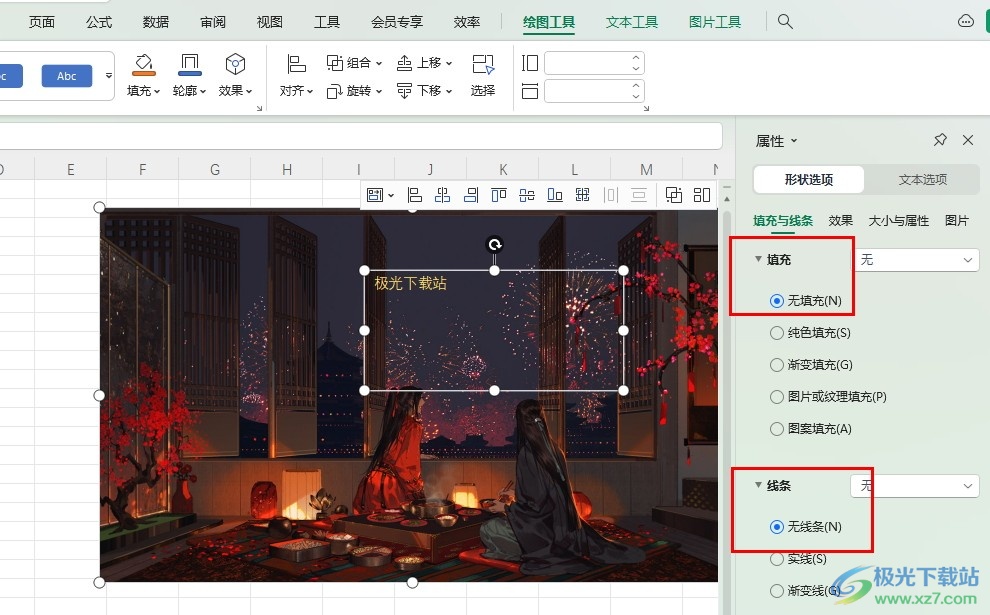
方法步骤
1、第一步,我们在桌面右键单击一个表格文档,然后先点击打开方式选项,再点击WPS office选项
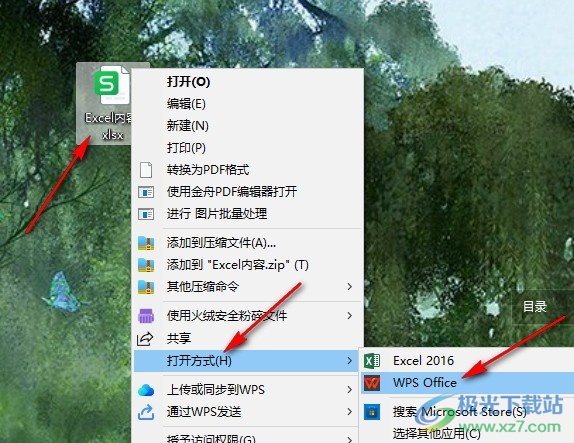
2、第二步,进入WPS页面之后,我们在插入的子工具栏中打开文本框工具,然后选择一个文本框样式,将文本框放到图片上
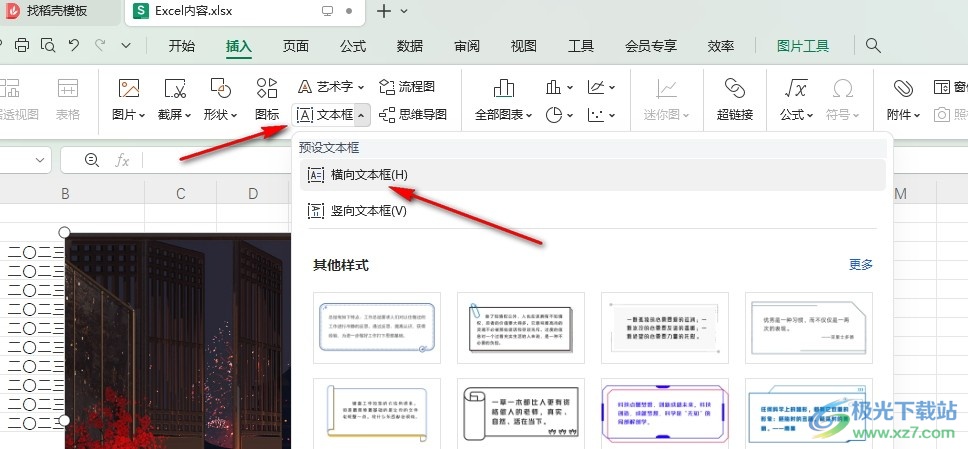
3、第三步,我们在文本框中输入文字,然后右键单击文本框,接着在菜单列表中选择“设置对象格式”选项
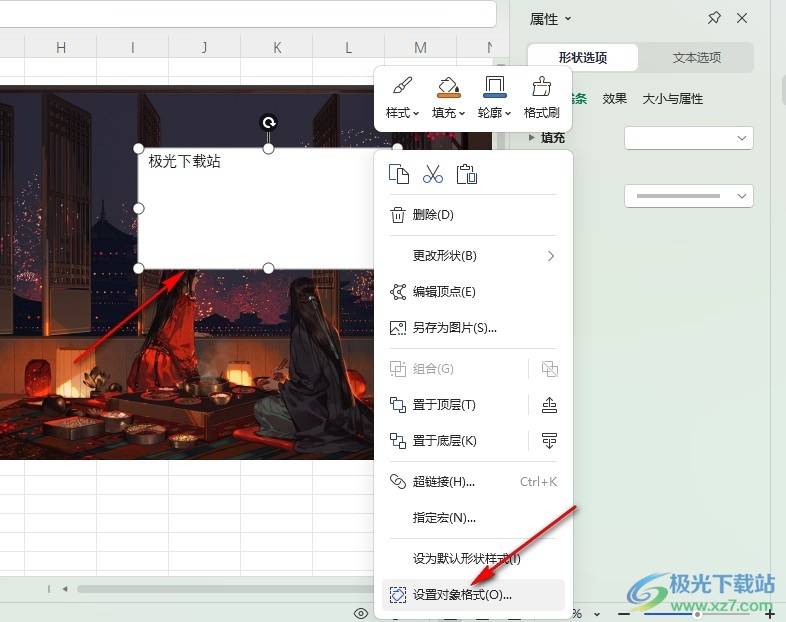
4、第四步,打开设置对象格式之后,我们在窗格中将文本框的填充设置为无填充,线条设置为无线条
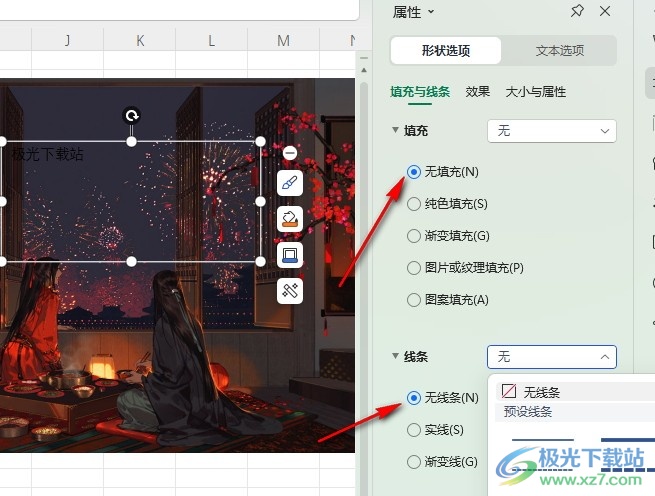
5、第五步,最后我们在开始的子工具栏中打开字体颜色工具,然后在下拉列表中选择一个自己需要的字体颜色,就能得到文字在图片上方的结果了
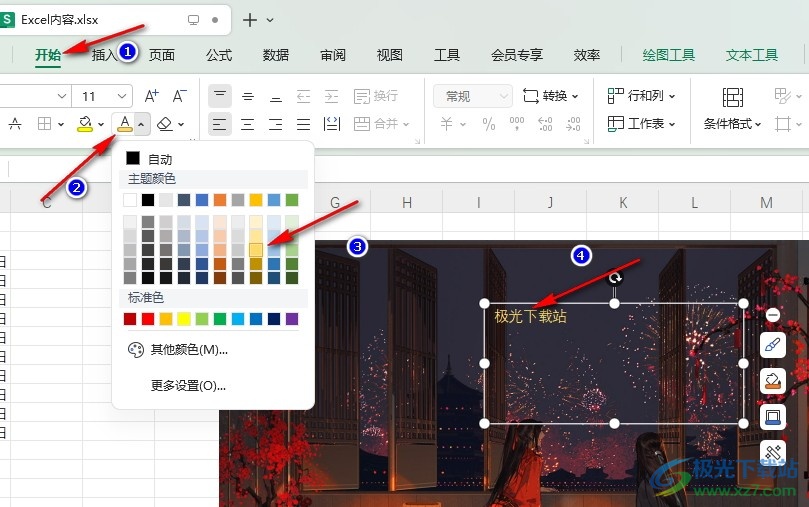
6、第六步,想要让文字一直保持位于图片上方的状态,我们还可以按住Ctrl键,然后先选图片,再选文本框,接着右键单击选择“组合”选项即可
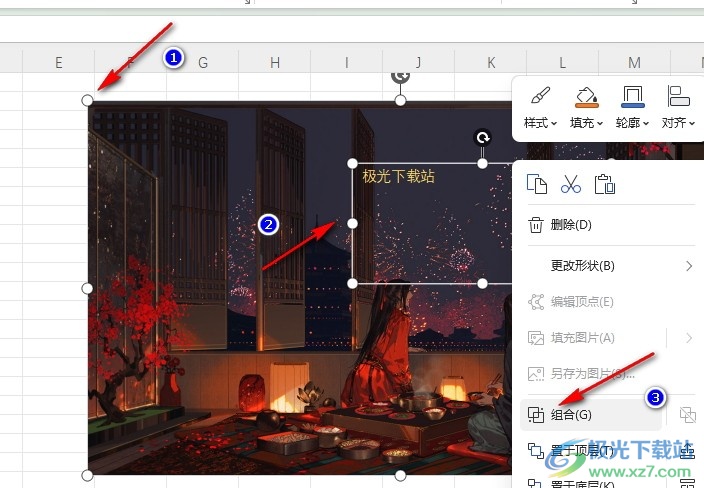
以上就是小编整理总结出的关于WPS Excel将图片置于文字下方的方法,我们在WPS中打开文本框工具,将文本框放在图片上,然后将文本框的填充和线条都设置为无,最后更改文本框中的文字颜色,再将文字和图片进行组合即可,感兴趣的小伙伴快去试试吧。

大小:240.07 MB版本:v12.1.0.18608环境:WinAll, WinXP, Win7, Win10
- 进入下载
相关推荐
相关下载
热门阅览
- 1百度网盘分享密码暴力破解方法,怎么破解百度网盘加密链接
- 2keyshot6破解安装步骤-keyshot6破解安装教程
- 3apktool手机版使用教程-apktool使用方法
- 4mac版steam怎么设置中文 steam mac版设置中文教程
- 5抖音推荐怎么设置页面?抖音推荐界面重新设置教程
- 6电脑怎么开启VT 如何开启VT的详细教程!
- 7掌上英雄联盟怎么注销账号?掌上英雄联盟怎么退出登录
- 8rar文件怎么打开?如何打开rar格式文件
- 9掌上wegame怎么查别人战绩?掌上wegame怎么看别人英雄联盟战绩
- 10qq邮箱格式怎么写?qq邮箱格式是什么样的以及注册英文邮箱的方法
- 11怎么安装会声会影x7?会声会影x7安装教程
- 12Word文档中轻松实现两行对齐?word文档两行文字怎么对齐?
网友评论